发布时间:2016-09-13 11: 25: 59
Beyond Compare作为文件夹和文本文件对比的佼佼者,深受程序员和设计师的青睐,Beyond Compare 4对颜色比较敏感,下面为大家讲解如何利用Beyond Compare修改背景颜色。
步骤一:在打开的主页面中选择“版本比较”会话,打开会话操作界面,单击界面内“打开文件”按钮,浏览选择需要比较的版本文件,默认情况下,Beyond Compare比较会话窗口背景色为白色,如下图图例所示。
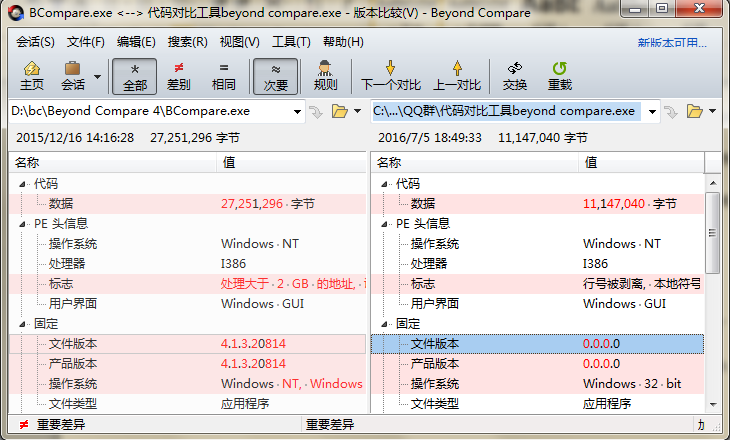
注:由于Beyond Compare软件可执行的比较会话类型丰富,所以文本以版本比较会话为例讲解一下,设置窗口背景色的操作步骤,此方法可通用。
步骤二:单击菜单栏“工具”按钮,在展开的下拉菜单中单击“选项”操作命令,打开选项窗口,并且切换到“颜色,字体”页面。
步骤三:在窗口右侧页面中选择“文件视图”选项卡,其中设有“窗口背景”栏目,您可以按照个人习惯和喜好,自主选择合适的背景色,单击“应用”按钮完成设置。
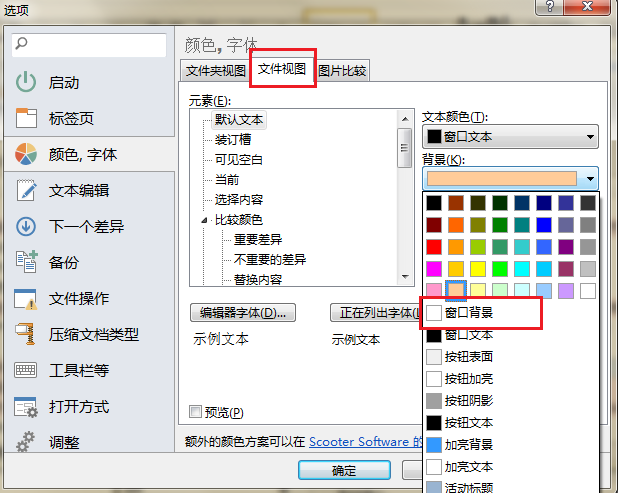
步骤四:单击“确定”按钮关闭选项窗口,再次回到版本比较会话操作界面,如下图图例所示,默认的背景已被修改。
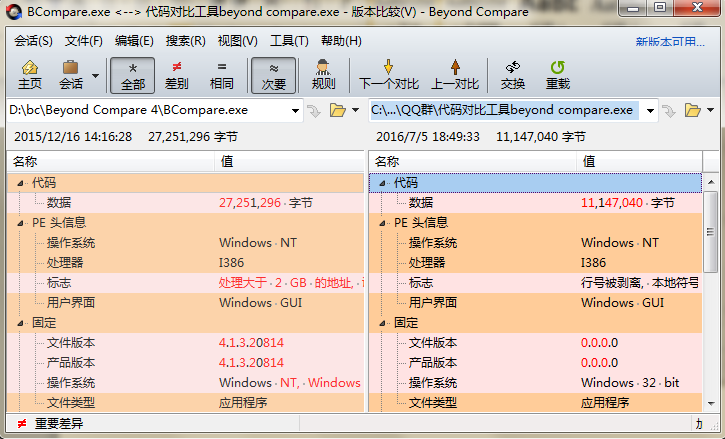
步骤一:单击“打开文件”按钮,选择需要比较的图片,在图片比较会话界面,单击“工具”菜单,在展开的菜单项中选择“选项”命令。
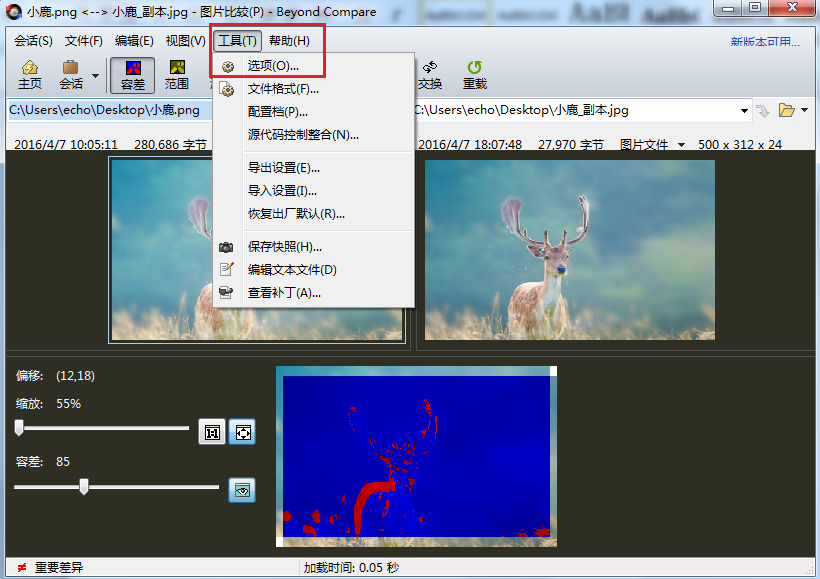
步骤二:在弹出的选项对话框窗口,单击选择左侧目录中“颜色,字体”选项,在右侧与之对应的界面中,选择“图片比较“按钮。
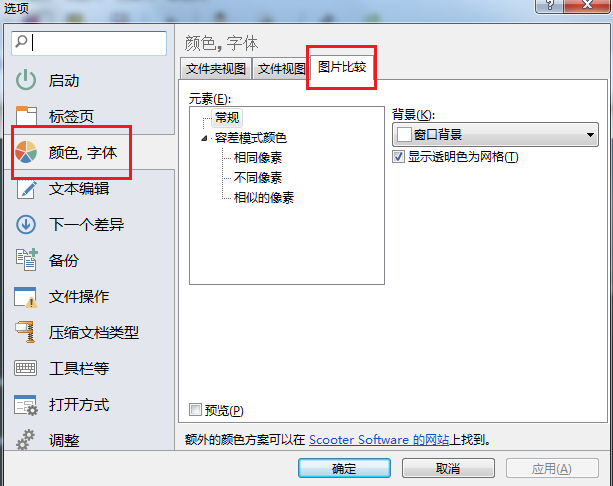
步骤三:图片比较可修改的背景颜色有:常规和容差模式颜色,可以根据个人需求,自定义修改颜色,背景颜色修改设置完成后单击“应用”按钮,确定后关闭窗口。
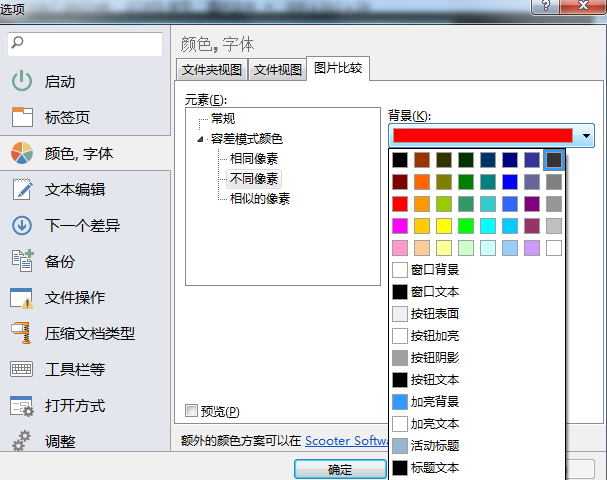
关于 Beyond Compare修改背景颜色的教程比较简便,点击“Beyond Compare使用教程”可获取更多相关教程。
展开阅读全文
︾